photoshop如何填充区域颜色
2023-08-10 19:15:00作者:02502攻略网
photoshop软件是一款优秀的工具,能够让用户在软件上对各种照片、图案进行编辑,另外photoshop还可以帮助用户对画面进行细微的改编,那么photoshop要如何填充区域颜色呢?
photoshop如何在区域内容填充颜色
方法步骤
1.用户在电脑桌面上打开photoshop软件,并来到页面上点击菜单栏中的文件选项,在弹出来的下拉选项卡中,用户选择打开选项
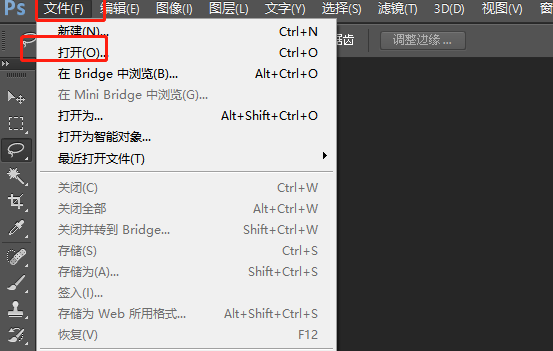
2.在打开文件夹窗口中,用户选择其中的图片并按下打开按钮
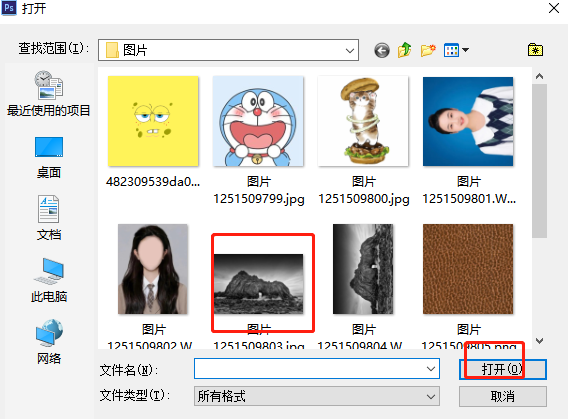
3.接着就可以在页面上成功打开图片,需要在左侧的工具栏中选择套索工具,并在图片上框选出自己需要的区域
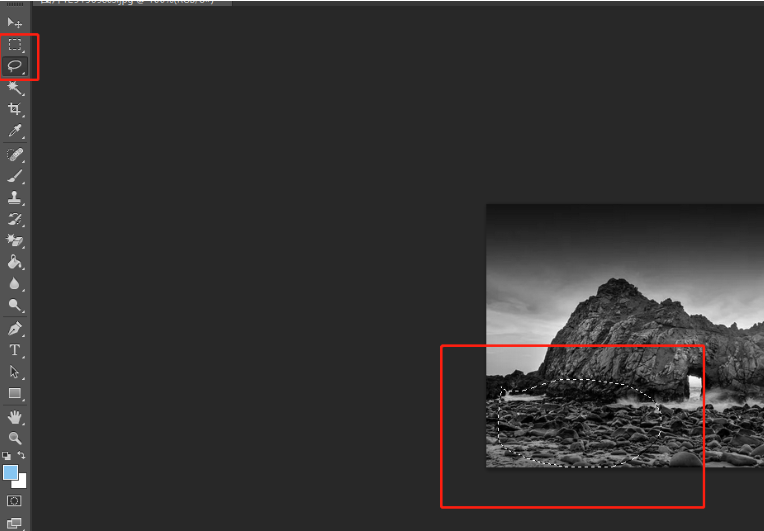
4.然后用户右键点击区域,在弹出来的右键菜单中选择填充选项
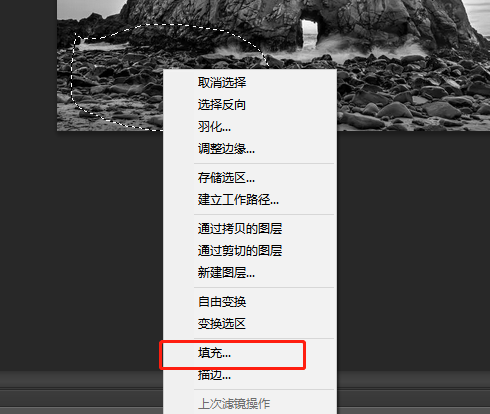
5.进入到填充窗口中,用户在内容板块中点击使用选项,在弹出来的下拉框中点击颜色选项
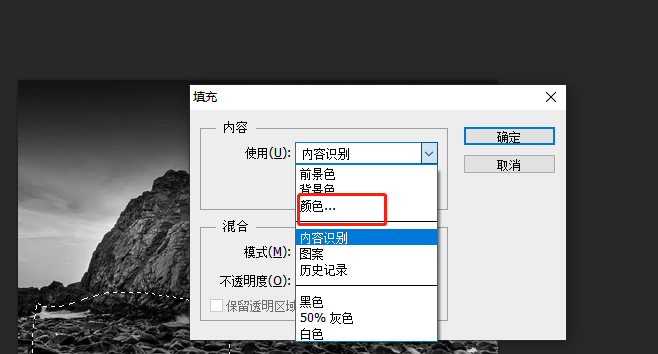
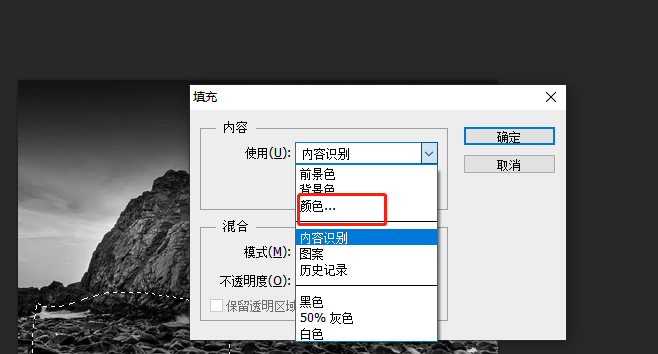
7.回到填充窗口中,用户直接按下确定按钮就可以解决问题了
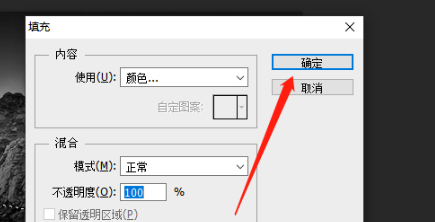
8.如图所示,回到编辑页面上,用户就可以看到选中的区域成功填充了颜色
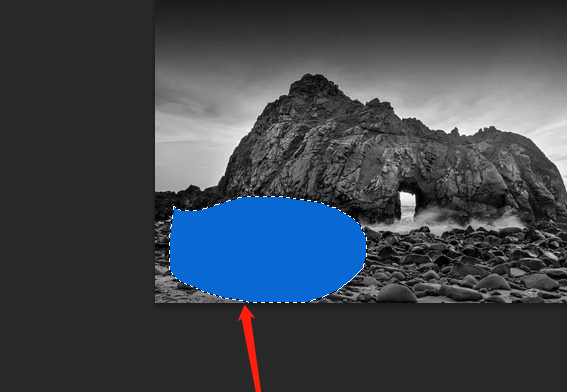
用户在使用photoshop软件来进行图像创作时,将部分区域选中后,想要为其填充上颜色,这时就可以打开填充窗口,在其中的内容板块中将使用设置为自己喜欢的颜色即可填充成功,方法是很简单的,因此感兴趣的用户可以跟着小编的教程操作试试看。

